Comment annuler les plans de stockage iCloud
comment annuler un abonnement icloud et comment réduire son espace de stockage icloud. Si vous avez déjà un abonnement de stockage iCloud et vous décidez d'annuler l'abonnement, suivez les étapes ci-dessous.
• Enregistré à: iCloud-FR • Solutions éprouvées
Si vous avez déjà un abonnement pour le stockage iCloud et vous décidez d'annuler les plans de stockage iCloud, suivez les étapes ci-dessous.
- Partie 1: Comment annuler le plan de stockage iCloud pour iPhone/iPad/iPod
- Partie 2: Comment annuler le plan de stockage iCloud sur Mac
- Partie 3: Comment effacer/fermer un compte iCloud
Partie 1: Comment annuler le plan de stockage iCloud pour iPhone/iPad/iPod
Étant donné ci-dessous sont les étapes pour annuler les plans de stockage iCloud et il s’applique aux appareils iPad, iPhone et iPod.
Étape 1: Ouvrez l'application Réglages sur votre écran d'accueil et faites défiler les réglages iCloud.
Étape 2: Dans les paramètres iCloud, appuyez sur "Stockage".
Étape 3: Dans le menu de stockage, appuyez sur "Gérer le stockage".
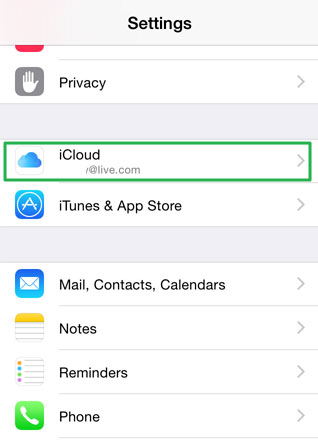
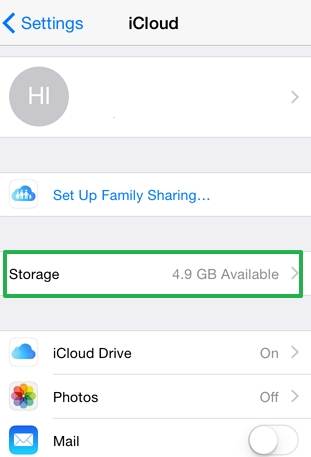
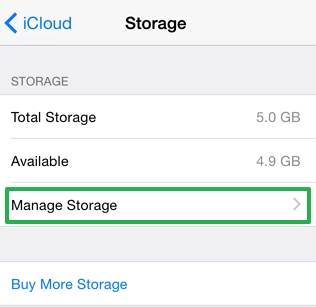
Étape 4: Faites défiler vers le bas et appuyez sur "Changer le Plan de Stockage".
Étape 5: Tapez sur l'option "Gratuit" puis appuyez sur "Acheter" en haut à droite de l'application.
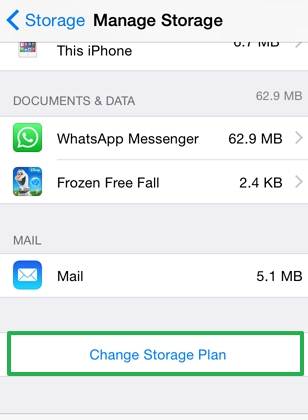
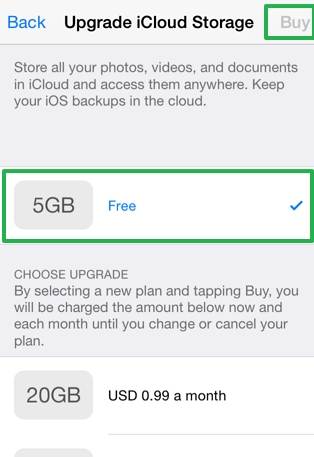
Entrez votre mot de passe de l’identifiant Apple pour annuler avec succès le plan. Cela prendra effet immédiatement l'abonnement actuel expire.
Partie 2: Comment annuler le plan de stockage iCloud sur Mac
Étape 1: Cliquez sur le menu Apple et aller à Préférences Système, puis cliquez sur iCloud.
Étape 2: Cliquez sur Gérer dans le coin inférieur droit.
Étape 3: Cliquez sur Changer le Plan de Stockage dans le coin supérieur droit.
Étape 4: Click sur "Options de dégradation" et entrez votre mot de passe d’identifiant Apple et cliquez sur gérer.
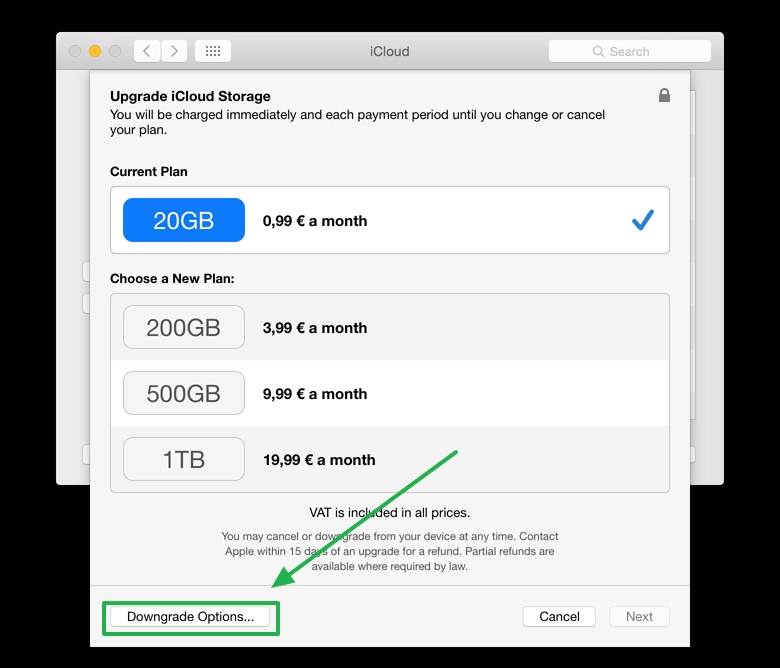
Étape 5: Choisissez le plan "Gratuit" pour annuler avec succès le plan. Cela prendra effet immédiatement l'abonnement actuel expire.
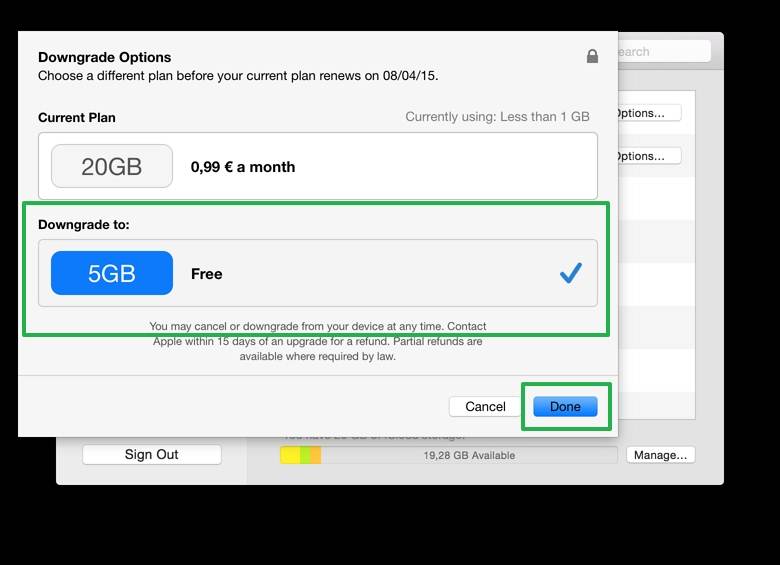
Étape 6: Cliquez sur "Terminé"
Partie 3: Comment effacer/fermer un compte iCloud
L'utilisation d'un appareil iOS sans un compte iCloud est presque impossible. Il est préférable pour vous de ne pas avoir un appareil iOS que d'avoir un seul et ne pas posséder un compte iCloud. Le compte iCloud est important depuis il est un moyen de sauvegarde de vos données personnelles. Même si vous ne sauvegardez pas vos photos, vidéos ou de la musique, vous pouvez sauvegarder vos contacts, des rappels, le calendrier, les emails et des notes. Les sauvegardant est important puisque vous pouvez y accéder même si vous perdez votre appareil et ils prennent un peu de pourcentage de votre stockage iCloud. Vous pouvez simplement accéder ou restaurer vos contacts, e-mails et autres données personnelles par simplement synchroniser le nouveau dispositif avec le compte iCloud ou en vous connectant à iCloud soit sur Windows ou Mac.
Si pour certaines raisons que vous ne souhaitez plus utiliser le stockage iCloud vous pouvez effacer votre compte iCloud. Tout ce que vous avez à faire est de supprimer le compte de tous vos appareils et effacer les données stockées dans le compte iCloud.
Mais que si vous avez perdu vos précieuses données lorsque vous avez oublié de sauvegarder vos données avant le processus de fermeture de votre compte iCloud. Comment faire pour récupérer vos données depuis iCloud? Ne vous inquiétez pas, dr.fone - Restauration de données iOS, un programme de récupération de données puissant pour vous de récupérer facilement et en toute sécurité vos données à partir des appareils iCloud et iOS.

dr.fone - Récupération de données (iOS)
Récupérez facilement vos données de sauvegarde iCloud.
- Récupérez et exportez vos données de sauvegarde iCloud en 10 minutes.
- Récupérez des photos, vidéos, contacts, messages, notes, journal d'appels, et plus.
- Compatible avec les derniers appareils iOS.
Choses que vous devez faire avant la fermeture de votre compte iCloud
Puisque vous avez décidé de fermer votre compte iCloud, tout d'abord vous devez vous assurer qu'aucun de vos appareils sont actuellement en cours de synchronisation à votre compte iCloud. Cela est important parce que même après que vous supprimer le compte et les appareils sont synchronisés alors il est comme vous avez rien fait.
Deuxièmement, vous devez supprimer tous vos comptes de tous vos appareils. Si vous utilisiez un iPhone, iPad ou un Mac, vous devez supprimer le compte iCloud de tous ces appareils.
Après la suppression de votre compte à partir de vos appareils, vous aurez besoin de vous connecter à iCloud.com sur votre ordinateur et supprimer les éléments suivants:
Photos: Si vous permettez à votre appareil pour transférer vos photos vers iCloud alors vous avez certainement de vérifier le compte en utilisant votre navigateur Web et de supprimer toutes les photos stockées sur le serveur iCloud. Cela se synchronise normalement avec votre appareil et depuis que vous avez supprimé le compte de votre appareil, il ne sera plus synchronisé.
Vidéos: Supprimez toutes les vidéos téléchargées sur le serveur iCloud depuis votre appareil à partir du Web iCloud pour débarrasser complètement de celui-ci sur le serveur.
Musique: La plupart des gens synchronisent leur musique avec leur compte iCloud. Vous aurez également besoin de les supprimer aussi bien.
Tous vos contacts: Une des raisons les plus importantes d'avoir un téléphone en premier lieu sont les contacts. L’iCloud stocke tous les contacts de votre appareil et vous devez les supprimer depuis que vous fermez le compte.
Calendriers: Vous devez aussi supprimer vos entrées de calendrier à partir du serveur.
Notes: Vos notes de vos appareils doivent également être supprimés pour rendre ce processus un succès.
Rappels: Si vous êtes le type qui utilise des rappels tout le temps, alors nous supposons que vous savez que les rappels sont également téléchargés vers le serveur iCloud.
Mail: Cela est également l'une des raisons importantes que vous avez obtenu le téléphone en premier lieu et nettoyant l’email dans l’iCloud est très important car il contient beaucoup de renseignements personnels.
Après avoir effacé tout de votre compte iCloud, vous ne serez plus en mesure d'accéder à la sauvegarde iCloud de votre appareil, sauf si vous les avez sauvegardés à l'aide d'iTunes. Cela signifie pas de sauvegarde pour votre appareil et quand il est gâté ou disparaît, toutes vos données seront également disparu.
Étapes pour supprimer un compte iCloud
La Suppression d'iCloud de vos appareils est la première étape pour la fermeture de votre compte iCloud. Pour faire ça, suivez les étapes ci-dessous.
Étape 1: Ouvrez l'application Paramètres de l'écran d'accueil et faites défiler les Réglages iCloud.
Étape 2: Faites défiler vers le bas de la page iCloud et appuyez sur Supprimer le compte.
Étape 3: Appuyez sur l'option Supprimer dans la fenêtre pop-up pour confirmer la suppression du compte iCloud.
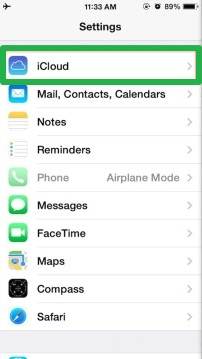
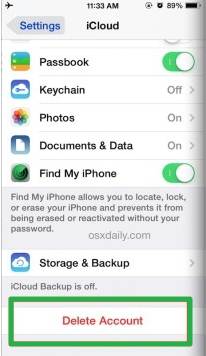
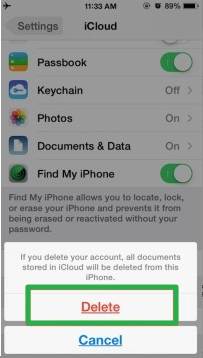
iCloud
- Problèmes et solutions iCloud
- 1. Récupérer un mot de passe iCloud
- 2. Contourner l'activation iCloud
- 3. Réparer la demande répétée de connexion iCloud
- 4. Contourner le verrouillage d’iCloud
- Gestion du compte iCloud
- 1. Supprimer votre compte iCloud
- 2. Solution pour la perte de mot de passe de l'identifiant Apple
- 3. Gérer plusieurs appareils Apple avec un Apple ID
- 4. Modifier un compte iCloud
- Gestion des données iCloud
- 1. Accéder à la sauvegarde iCloud
- 2. Restaurer WhatsApp à partir d'iCloud
- 3. Récupérer les photos depuis iCloud
- 4. Récupérer les fichers depuis iCloud








Blandine Moreau
staff Editor